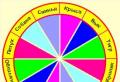अज्ञात स्रोतों को इंगित करके आप सभी काम करना शुरू कर सकते हैं। Android Oreo: Google ने अज्ञात स्रोतों से ऐप्स इंस्टॉल करना अधिक सुरक्षित बना दिया है। अज्ञात एंड्रॉइड स्रोतों से इंस्टॉलेशन की अनुमति दें
सुरक्षा अवरोधन के कारण मैं एंड्रॉइड पर ऐप्स और गेम इंस्टॉल नहीं कर सकता।? यह कोई समस्या नहीं है; इस आलेख में आप सीखेंगे कि इंस्टॉलेशन तक पहुंच कैसे खोलें।
यदि आपने इंटरनेट से गेम या एप्लिकेशन डाउनलोड किए हैं और उन्हें अपने एंड्रॉइड पर इंस्टॉल करना चाहते हैं, तो आपको एंड्रॉइड स्क्रीन पर एक संदेश इस तरह दिखाई दे सकता है: "सुरक्षा कारणों से, डिवाइस पर अज्ञात स्रोतों से एप्लिकेशन की स्थापना अवरुद्ध है।" यदि आपने किसी अन्य फोन, कंप्यूटर, लैपटॉप, टैबलेट या अन्य डिवाइस से ब्लूटूथ या वाई-फाई के माध्यम से एप्लिकेशन प्राप्त किया है तो इंस्टॉलेशन को भी अवरुद्ध किया जा सकता है। यह सब, निश्चित रूप से, आपके एंड्रॉइड की सुरक्षा के लिए किया जाता है, क्योंकि अब आप बड़ी संख्या में वायरस वाले एप्लिकेशन डाउनलोड और इंस्टॉल कर सकते हैं जो आपके फोन को ब्लॉक कर सकते हैं और इसे अनलॉक करने के लिए मालिक से पैसे वसूल सकते हैं।
एंड्रॉइड पर कभी भी अज्ञात स्रोतों से एप्लिकेशन और गेम इंस्टॉल न करें, खासकर यदि आपने उन्हें इंटरनेट से डाउनलोड किया हो। लेकिन अगर आप जानते हैं कि फ़ाइलें विश्वसनीय स्रोतों से हैं या किसी अन्य एंड्रॉइड से ब्लूटूथ के माध्यम से प्राप्त एप्लिकेशन हैं जिस पर आप भरोसा करते हैं, तो आप अज्ञात एप्लिकेशन से इंस्टॉलेशन को अनब्लॉक कर सकते हैं और एंड्रॉइड पर इंस्टॉलेशन जारी रख सकते हैं।
अब देखते हैं एंड्रॉइड पर अज्ञात स्रोतों से एप्लिकेशन इंस्टॉल करने की अनुमति कैसे दें. एप्लिकेशन या गेम इंस्टॉल करने से पहले, एंड्रॉइड सेटिंग्स पर जाएं और सुरक्षा आइटम देखें, फिर आइटम ढूंढें अज्ञात स्रोतऔर उसके बगल वाले बॉक्स को चेक करें. अब आप एंड्रॉइड पर अज्ञात स्रोतों से एप्लिकेशन इंस्टॉल कर सकते हैं जिन्हें सुरक्षा कारणों से ब्लॉक कर दिया गया है। फिर आप बॉक्स को फिर से अनचेक कर सकते हैं और इस तरह आप अवांछित एप्लिकेशन की स्थापना को फिर से ब्लॉक कर देंगे।
इसके अलावा, यदि आपने पहले ही इंस्टॉलेशन शुरू कर दिया है और सुरक्षा कारणों से आपके डिवाइस पर इंस्टॉलेशन प्रतिबंधित होने का संदेश देखते हैं, तो आप तुरंत इंस्टॉलेशन की अनुमति दे सकते हैं। जब कोई संदेश स्क्रीन पर प्रदर्शित होता है, तो सेटिंग्स का एक लिंक भी होता है; उस पर क्लिक करके, हम तुरंत सुरक्षा आइटम पर पहुंच जाते हैं और हम आइटम के बगल में स्थित बॉक्स को चेक कर सकते हैं अज्ञात स्रोतऔर आपके द्वारा शुरू की गई स्थापना जारी रखें। ऐसी स्थापना के बाद, सुरक्षा सेटिंग्स में चेकबॉक्स को सहेजें नहीं, यानी, आपको हर बार एप्लिकेशन की स्थापना की अनुमति देनी होगी।
अज्ञात स्रोतों से एप्लिकेशन इंस्टॉल न करें जब तक कि आप आश्वस्त न हों कि वायरस संक्रमण का कोई खतरा नहीं है। एप्लिकेशन आपके खाते से पैसे काट सकते हैं, आपके डिवाइस को ब्लॉक कर सकते हैं, या आपके डिवाइस को नुकसान पहुंचा सकते हैं।
इस बारे में समीक्षा छोड़ना न भूलें कि इस लेख से मदद मिली या नहीं, कृपया डिवाइस मॉडल बताएं ताकि आपके पास एंड्रॉइड उपयोगकर्ताओं के लिए उपयोगी जानकारी भी हो।
- मुझे उम्मीद है कि इस लेख से आपको मदद मिली होगी और आपको जानकारी मिली होगी एंड्रॉइड पर अज्ञात स्रोतों से ब्लॉक किए गए एप्लिकेशन कैसे इंस्टॉल करें.
- हम आपसे पारस्परिक सहायता प्रदान करने और उपयोगी सुझाव साझा करने के लिए अनुरोध करते हैं।
- आपकी प्रतिक्रिया, पारस्परिक सहायता और उपयोगी सलाह के लिए धन्यवाद!!!
06-01-2018
शाम 6 बजे 24 मिनट.
संदेश:
धन्यवाद! खैर, मुझे एक समस्या है, क्या आप मुझे बता सकते हैं कि अगर वे लिखते हैं तो क्या करना है: पैकेज को पार्स करने में त्रुटि। क्या करें?
02-01-2018
15 बजे 46 मिनट.
संदेश:
सहायता, फ़ोन ने एक ऐसे एप्लिकेशन की स्थापना को अवरुद्ध कर दिया है जो प्ले स्टोर से नहीं है। मैंने इसे क्रोम से डाउनलोड किया है, मैं ओपन पर क्लिक करता हूं लेकिन यह इंस्टॉल नहीं होता है।
18-12-2017
11 बजे 11 मि.
संदेश:
नमस्ते, आपने "एंड्रॉइड पर, एप्लिकेशन और गेम इंस्टॉल करते समय, एक संदेश पॉप अप होता है कि डिवाइस पर अज्ञात स्रोतों से इंस्टॉलेशन अवरुद्ध है" विषय पर वर्णित सब कुछ। मैंने सिफ़ारिशें पढ़ीं और वैसा ही किया
31-10-2017
रात्रि 11 बजे 05 मिनट.
संदेश:
चाल यह है कि मेरा LG L70 मुझे प्रतिबंध हटाने के लिए बॉक्स को चेक करने की भी अनुमति नहीं देता...
26-09-2017
00 बजे 27 मिनट.
संदेश:
मैं चेक मार्क पर क्लिक नहीं कर सकता, जब मैंने चेक मार्क पर क्लिक किया, तो यह मेरे लिए चालू नहीं हुआ
11-09-2017
03 बजे 37 मिनट.
संदेश:
या आप इस तरह से लेख लिख सकते हैं: एप्लिकेशन या गेम इंस्टॉल करने से पहले, एंड्रॉइड सेटिंग्स पर जाएं और सुरक्षा आइटम देखें, फिर अज्ञात स्रोत आइटम ढूंढें और उसके बगल में स्थित बॉक्स को चेक करें।
28-03-2017
.. और जीवन लंबा हो जाता है .. 6 पैराग्राफ में आपके स्नोट के बिना।
संदेश:
20 बजे 06 मिनट.
17-12-2016
मेरे पास "अज्ञात स्रोतों से सॉफ़्टवेयर इंस्टॉल करें" के बगल में एक चेकबॉक्स है, लेकिन फ़ोन अभी भी इंस्टॉलेशन को अवरुद्ध करता है। Meizu Note3 फोन। ये ठीक है? मैंने पहले कभी Meizu के साथ डील नहीं की है।
संदेश:
20 बजे 52 मिनट.
05-12-2016
लेकिन मेरी एक और समस्या है, और 15-30 मिनट के बाद, यह आइटम हमेशा किसी अज्ञात स्रोत से टिक कर दिया जाता है। मैंने जो नहीं किया वह फ़ैक्टरी सेटिंग्स को पुनर्स्थापित करना, एंटी-वायरस प्रोग्राम इंस्टॉल करना था, लेकिन यह अभी भी बॉक्स को चेक और चेक करता है। मदद करना!
संदेश:
रात्रि 10 बजे 52 मिनट.
05-12-2016
सोफिया, सेटिंग्स के माध्यम से एप्लिकेशन को अनइंस्टॉल करने का प्रयास करें और वहां एप्लिकेशन को अक्षम या पूरी तरह से हटाया जा सकता है।
संदेश:
रात्रि 10 बजे 05 मिनट.
31-10-2016
मदद करना! मैंने किसी अज्ञात स्रोत से गेम डाउनलोड किया है और अब मैं इसे हटा नहीं सकता ((
संदेश:
इस तथ्य से संबंधित एक समस्या है कि (फर्मवेयर बग के कारण) मुझे सेटिंग्स में "सुरक्षा" टैब तक पहुंच नहीं है। इस टैब में प्रवेश करने के बाद, यह इसे दास के पास फेंक देता है। तालिका, "सेटिंग्स एप्लिकेशन प्रतिक्रिया नहीं दे रही है" जैसे संदेश के साथ मैं सेटिंग्स के माध्यम से "बाएं" एप्लिकेशन की स्थापना को कैसे सक्रिय नहीं कर सकता?

इस पोस्ट में हम अज्ञात स्रोतों से एप्लिकेशन को सही तरीके से कैसे इंस्टॉल करें, इसके बारे में बात करेंगे गूगल प्ले. कभी-कभी बाज़ारएक संदेश प्रदर्शित करता है जिसमें कहा गया है कि आपका डिवाइस समर्थित नहीं है, और एप्लिकेशन या गेम इंस्टॉल करना नितांत आवश्यक है। इस स्थिति में हमेशा एक सरल उपाय होता है -
सबसे पहली चीज़ जो आपको करने की ज़रूरत है वह है तैयारी एंड्रॉइडकिसी ऑपरेशन को करने के लिए उपकरण। तृतीय-पक्ष डाउनलोड सुविधा हमेशा डिफ़ॉल्ट रूप से अक्षम होती है। यह सुरक्षा कारणों से किया जाता है, क्योंकि एप्लिकेशन को वायरस और विभिन्न खतरों के लिए जाँचने की गारंटी दी जाती है, और तृतीय-पक्ष एप्लिकेशन हमेशा इतने उच्च स्तर की सुरक्षा का दावा नहीं कर सकते हैं। दूसरा और अधिक महत्वपूर्ण कारण यह है गूगलउपयोगकर्ताओं को थोड़े समय के लिए भी छोड़ने में कोई दिलचस्पी नहीं है एंड्रॉइड मार्केटाऔर उन पर सामग्री प्राप्त करने के लिए वर्कअराउंड का उपयोग किया एंड्रॉइडस्मार्टफोन और टैबलेट. और इसलिए हल करना है साइड लोड किया जाना, ज़रूरी:
- जाओ सेटिंग्स.
- मेनू आइटम चुनें सुरक्षा.
- बात विपरीत अज्ञात स्रोतबॉक्स को चेक करें.
ये सरल चरण आपको इंस्टॉल करने की अनुमति देंगे एपीकेबाइपास करते हुए, स्वतंत्र रूप से फ़ाइलें गूगल खेल. सेटिंग्स में भी सुरक्षाआप संभावित रूप से असुरक्षित अनुप्रयोगों की स्कैनिंग और पहचान सक्षम कर सकते हैं, लेकिन इससे उपलब्ध सामग्री की मात्रा सीमित हो सकती है।
अगला चरण आवश्यक की खोज है एपीकेफ़ाइलें. ऐसा करने के लिए, आप इस संसाधन का उपयोग कर सकते हैं, लेकिन यदि आप जिस एप्लिकेशन की तलाश कर रहे हैं वह नहीं मिलता है, तो आपके पास कई अन्य साइटें और फ़ोरम हैं। याद रखें कि आप लगभग कुछ भी पा सकते हैं।
अंतिम चरण स्थापना ही है एपीकेफ़ाइलें:
- कंप्यूटर पर डाउनलोड किया गया एपीकेफ़ाइल को SD कार्ड में ले जाएँ एंड्रॉइडउपकरण.
- हम इसका प्रयोग करते हुए पाते हैं।
- पर थपथपाना एपीकेफ़ाइल, जिसके बाद इंस्टॉलेशन प्रक्रिया शुरू होती है।
अगर एपीकेफ़ाइल सीधे स्मार्टफोन पर ही डाउनलोड की गई थी, फिर इसे इंस्टॉल करने के लिए आपको डाउनलोड फ़ोल्डर ढूंढना होगा, डाउनलोड पर टैप करना होगा एपीकेऔर स्मार्टफोन स्क्रीन पर प्रदर्शित होने वाले सभी निर्देशों का पालन करें (पिछली विधि के लिए भी यही सच हो सकता है)।
इसके अलावा, दो और वैकल्पिक तरीके हैं साइड लोड किया जाना. सबसे पहले, आप एक एप्लिकेशन मैनेजर का उपयोग कर सकते हैं (उदाहरण के लिए, स्लाइडएमई मोबेंटू ऐप इंस्टॉलर), जो स्वतंत्र रूप से सब कुछ ढूंढ लेगा एपीकेफ़ाइलें चालू एंड्रॉइडडिवाइस, और एक टैप में आप उन्हें इंस्टॉल करना शुरू कर देंगे। दूसरे, आप एड्रेस बार में निम्नलिखित जानकारी दर्ज करके समान उद्देश्यों के लिए ब्राउज़र का भी उपयोग कर सकते हैं: content://com.android.htmlfileprovider/sdcard/FileName.apk.
अब आप सभी मुख्य तरीके जान गए हैं साइडलोडिंग एपीकेफ़ाइलें, और गूगल प्लेऐप स्पेस में अब आपका एकाधिकार नहीं है। यदि आपको कोई गेम इंस्टॉल करने की आवश्यकता है, तो एल्गोरिदम समान है, लेकिन कभी-कभी एक गंभीर अंतर उत्पन्न हो सकता है: गेम को ठीक से काम करने के लिए, आपको इसकी आवश्यकता है कैश, जो अतिरिक्त कार्रवाइयों की ओर ले जाता है। के बारे में खेलों की स्थापना साथ कैशपढ़ना ।
एंड्रॉइड के पिछले संस्करणों में, प्ले स्टोर में नहीं मिलने वाले एप्लिकेशन इंस्टॉल किए जा सकते थे यदि डिवाइस के सुरक्षा मेनू में उपयुक्त चेकबॉक्स चेक किया गया हो। ओरियो के साथ यह बदल गया है।
अज्ञात स्रोतों से ऐप्स इंस्टॉल करना कैसे काम करता है?
एंड्रॉइड के पिछले संस्करणों में, यदि आप कोई ऐसा एप्लिकेशन इंस्टॉल करना चाहते हैं जो प्ले स्टोर में नहीं मिलता है, तो आपको सेटिंग्स> सुरक्षा और पर जाना होगा। अनिवार्य रूप से, इसका मतलब यह था कि फ़ोन आधिकारिक चैनलों के बाहर ऐप्स के लिए निर्धारित सुरक्षा प्रोटोकॉल को अनदेखा कर देगा और उन्हें इंस्टॉल करने की अनुमति देगा।
यह कई कारणों से एक बेहतरीन सुविधा है. यह डेवलपर्स को अपने ऐप्स को प्ले स्टोर के बाहर परीक्षण के लिए जारी करने की अनुमति देता है। यह उपयोगकर्ताओं को उनके फोन पर आधिकारिक तौर पर अपडेट उपलब्ध होने से पहले ऐप्स को मैन्युअल रूप से अपडेट करने की सुविधा देता है। अधिकांश भाग के लिए यह अच्छा है.
लेकिन सभी अच्छी चीजों की तरह इसका एक नकारात्मक पहलू भी है। इस सुविधा को सक्षम करने से आपके फ़ोन में वायरस और अन्य प्रकार के मैलवेयर के प्रवेश का द्वार खुल जाता है। उदाहरण के लिए, एंड्रॉइड के लिए कुछ सबसे बड़े खतरे उन ऐप्स से थे जो बिना किसी उपयोगकर्ता इंटरैक्शन के सीधे एसएमएस संदेशों से खुद को इंस्टॉल कर सकते थे।
Android Oreo में अज्ञात स्रोतों से इंस्टॉलेशन कैसे बदल गया है
इसलिए, Oreo के साथ, Google ने अज्ञात स्रोतों के काम करने के तरीके को बदलने का निर्णय लिया। एक साधारण टॉगल के बजाय जो किसी भी ऐप को थर्ड-पार्टी ऐप डाउनलोड और इंस्टॉल करने की अनुमति देता है, यह सुविधा अब प्रति-ऐप के आधार पर सक्षम है। यह एक अविश्वसनीय रूप से अच्छा कदम है.
उदाहरण के लिए, मैं अक्सर एपीकेमिरर से डाउनलोड किए गए ऐप्स इंस्टॉल करता हूं। चूंकि वे सभी डिफ़ॉल्ट ब्राउज़र, क्रोम के माध्यम से लोड किए गए हैं, मैं केवल उस ऐप को ही ऐप्स इंस्टॉल करने की अनुमति दे सकता हूं। इसका मतलब यह है कि क्रोम का उपयोग करके डाउनलोड किया गया कोई भी एपीके (एंड्रॉइड पैकेज किट) एंड्रॉइड सुरक्षा सेटिंग्स (Google Play प्रोटेक्ट सहित) को बायपास कर सकता है, लेकिन अगर मैंने किसी अन्य ब्राउज़र, यहां तक कि क्रोम के अन्य संस्करणों का उपयोग करके भी यही कोशिश की, तो यह इंस्टॉलेशन अवरुद्ध हो जाएगा। मुझे यकीन है कि आप पहले ही समझ गए होंगे कि यह कितना अच्छा है।
एक और बढ़िया उदाहरण अमेज़न अंडरग्राउंड है। यह एक पैकेज में अमेज़न स्टोर और ऐपस्टोर है। Google, Google Play से ऐप स्टोर इंस्टॉल करने की अनुमति नहीं देता है, इसलिए Amazon Appstore ऐप को सीधे Play Store से डाउनलोड नहीं किया जा सकता है। अमेज़ॅन ने इंटरनेट से मुफ्त डाउनलोड के रूप में अंडरग्राउंड की पेशकश करके इस सीमा को पार करने का एक रास्ता ढूंढ लिया। अंडरग्राउंड ऐप के साथ, उपयोगकर्ता अमेज़ॅन के ऐपस्टोर पर उपलब्ध सभी चीजें इंस्टॉल कर सकते हैं।
इसलिए, अज्ञात स्रोतों से नई स्थापना नीति वास्तव में फायदेमंद है। ऐतिहासिक रूप से, अमेज़ॅन के ऐप स्टोर का उपयोग करने वाले उपयोगकर्ताओं ने "अज्ञात स्रोत" विकल्प को सक्षम छोड़ दिया है ताकि ऐप्स को आसानी से इंस्टॉल या अपडेट किया जा सके। हालाँकि, Oreo में, अज्ञात स्रोतों से इंस्टॉलेशन केवल Amazon अंडरग्राउंड ऐप के लिए सक्षम किया जा सकता है। यह आपको आवश्यकतानुसार एप्लिकेशन इंस्टॉल करने की अनुमति देगा, साथ ही आपके सिस्टम के बाकी हिस्सों की सुरक्षा भी करेगा।
Android Oreo में अज्ञात स्रोतों से इंस्टालेशन की अनुमति कैसे दें
अब जब आप जान गए हैं कि क्या बदला है और क्यों, तो आइए बात करें कि आप ये नई सेटिंग्स कहां पा सकते हैं।
सबसे पहले, नोटिफिकेशन पैनल को नीचे खींचें और सेटिंग मेनू पर जाने के लिए गियर आइकन पर टैप करें।

यहां, "ऐप्स और नोटिफिकेशन" पर टैप करें और फिर "उन्नत सेटिंग्स" ड्रॉप-डाउन मेनू पर टैप करें।


इस मेनू के बिल्कुल नीचे "विशेष पहुंच" और फिर "अज्ञात एप्लिकेशन इंस्टॉल करें" चुनें।
Google Play Store में सैकड़ों हजारों एप्लिकेशन हैं, लेकिन किसी भी स्थिति में, एक ऐसा भी हो सकता है जो किसी कारण से वहां नहीं पहुंच पाता है और एपीके फ़ाइल का उपयोग करके वितरित किया जाता है। Google इस तरह से एप्लिकेशन इंस्टॉल करने की अनुशंसा नहीं करता है, हालांकि यह इसे प्रतिबंधित नहीं करता है: बस एंड्रॉइड सेटिंग्स पर जाएं और अज्ञात स्रोतों से एप्लिकेशन इंस्टॉल करने की अनुमति दें।
एक राय है कि एपीके फ़ाइल इंस्टॉल करना लगभग हमेशा खतरनाक होता है, खासकर अगर इसे किसी पायरेटेड साइट से डाउनलोड किया गया हो जिसमें संभवतः वायरस हों। एक नियम के रूप में, संक्रमित एप्लिकेशन नियमित एप्लिकेशन की आड़ में वितरित किए जाते हैं। बेशक, Google Play के अलावा अन्य बाजार भी हैं, जहां पोस्ट किए गए एप्लिकेशन और गेम एंटी-वायरस स्कैनिंग से गुजरते हैं, हालांकि, जैसा कि अनुभव से पता चलता है, यहां तक कि Google टूल भी दुर्भावनापूर्ण कोड की पहचान करने का काम करते हैं, बहुत छोटी कंपनियों के एप्लिकेशन की जांच करना तो दूर की बात है।
आपको निश्चित रूप से उन असंख्य फ्लाई-बाय-नाइट साइटों से बचना चाहिए जिनके पास अनुप्रयोगों के लिए समीक्षाएं नहीं हैं या यदि ये समीक्षाएं स्पष्ट रूप से नकली हैं। स्वाभिमानी तृतीय-पक्ष बाजारों में, उपयोगकर्ताओं को हमेशा बोलने की अनुमति दी जाती है, भले ही प्रतिक्रिया नकारात्मक हो (यह वास्तव में ऐसी समीक्षाएं हैं जो अक्सर सबसे उपयोगी होती हैं)।
यदि आप किसी विशिष्ट एप्लिकेशन की तलाश कर रहे हैं जो Google Play पर सूचीबद्ध नहीं है, तो उसके डेवलपर की आधिकारिक वेबसाइट पर जाकर वहां एपीके फ़ाइल ढूंढने का प्रयास करें। इसके वायरस-मुक्त होने की गारंटी है। कुछ मामलों में, डेवलपर्स जानबूझकर जियोलोकेशन के आधार पर Google Play पर एप्लिकेशन की स्थापना को सीमित कर देते हैं, ऐसी स्थिति में एपीके मिरर वेबसाइट या अपटूडाउन जैसे तीसरे पक्ष के बाजारों में उसी एप्लिकेशन को देखना समझ में आता है। 4पीडीए फोरम से हैक किए गए एप्लिकेशन और गेम इंस्टॉल करना सबसे सुरक्षित है, जहां लोकप्रिय परियोजनाओं की चर्चा में सैकड़ों पेज लग सकते हैं, जहां से आप वायरस सहित कई दिलचस्प चीजें सीख सकते हैं।
एंड्रॉइड में Google Play सेवाएं इंस्टॉल होने पर यह एंटी-वायरस स्कैनिंग करता है, भले ही एप्लिकेशन किस स्रोत से इंस्टॉल किया गया हो - Google Play या किसी तृतीय-पक्ष साइट से। यह स्कैन आपको अधिकांश संक्रमित अनुप्रयोगों को हटाने की अनुमति देता है। शायद यही कारण है कि Google आधिकारिक स्टोर को बायपास करने वाले एप्लिकेशन की स्थापना पर रोक नहीं लगाता है। एपीके फ़ाइल इंस्टॉल करने से आपके स्मार्टफोन में वायरस से संक्रमित होने का जोखिम एंड्रॉइड के पुराने संस्करण का उपयोग करते समय सबसे अधिक होगा, जिसमें Google Play सेवाओं की कमी है (पहला संकेत यह है कि डिवाइस पर एक भी Google एप्लिकेशन नहीं है), इंटरनेट के साथ बंद कर दिया गया और फ़ाइल सिस्टम तक रूट पहुंच। यदि आपका स्मार्टफोन रूट नहीं है, एंड्रॉइड के नवीनतम संस्करण पर चलता है, नियमित रूप से Google Play सेवाओं को अपडेट करता है और नेटवर्क से जुड़ा है, तो आपको डरने की कोई बात नहीं है - Google ने सुनिश्चित किया है कि तृतीय-पक्ष संसाधनों से एपीके फ़ाइलों को इंस्टॉल करना उतना ही सुरक्षित है जितना आधिकारिक बाज़ार से एप्लिकेशन डाउनलोड करना।
हालाँकि Google Play Store दस लाख से अधिक एप्लिकेशन और गेम तक पहुंच प्रदान करता है, लेकिन कभी-कभी ऐसी स्थितियां होती हैं जब आपको कोई ऐसा एप्लिकेशन इंस्टॉल करने की आवश्यकता होती है जो Play Store में उपलब्ध नहीं है। यदि आप एंड्रॉइड पर अज्ञात स्रोतों से एप्लिकेशन इंस्टॉल करने में रुचि रखते हैं, तो यह लेख आपके लिए है।
डिफ़ॉल्ट रूप से, आपका एंड्रॉइड डिवाइस प्ले स्टोर से बाहर के एप्लिकेशन के इंस्टॉलेशन को ब्लॉक कर देता है। और यह एक बुद्धिमान निर्णय है, क्योंकि अधिकांश उपयोगकर्ता आधिकारिक स्टोर के बाहर धोखाधड़ी वाले एप्लिकेशन खोजकर इंस्टॉल नहीं कर पाएंगे। हालाँकि, कई बार आपको ऐसे तृतीय-पक्ष ऐप्स इंस्टॉल करने की आवश्यकता हो सकती है जो Google Play पर उपलब्ध नहीं हैं।
अज्ञात एंड्रॉइड स्रोतों से इंस्टॉलेशन की अनुमति दें
यदि आप एपीके फ़ाइल डाउनलोड करने का प्रयास करते हैं तो आपको यह त्रुटि संदेश प्राप्त होगा:
लेकिन चिंता न करें, इसे ठीक करने का एक आसान तरीका है। आपको डिवाइस सेटिंग्स में जाने की आवश्यकता है, यह नोटिफिकेशन पैनल (पर्दा) को नीचे करके और ऊपरी दाएं कोने में गियर आइकन पर क्लिक करके किया जा सकता है, या नोटिफिकेशन से ही सेटिंग्स में जा सकते हैं। यदि आप पहली विधि चुनते हैं, तो आपको "सुरक्षा" आइटम पर जाना होगा।


अज्ञात स्रोतों तक नीचे स्क्रॉल करें। इस आइटम के आगे वाले बॉक्स को चेक करें. एक चेतावनी दिखाई देगी जो आपको चेतावनी देगी कि यह सुरक्षित नहीं है। आपको सहमत होना होगा.